Daptar eusi
Windows Explorer mangrupikeun salah sahiji komponén Windows Operating System anu paling penting, sareng upami terus ngadat, anjeun bakal ngalaman masalah muka file sareng diréktori dina alat anjeun. Windows Explorer katirisan ti jaman ka jaman sigana teu jadi masalah badag pikeun anjeun, tapi masalah anu perlu ditilik leuwih taliti.
Kacuali anjeun terang naon anu ngabalukarkeun masalah, anjeun tiasa nyobian nerapkeun sababaraha husus. solusi pikeun ningali naha éta ngabantosan nyegah Explorer tina nabrak. Anjeun tiasa nyandak sababaraha cara pikeun ngatur sareng ngabéréskeun masalah éta dina PC Windows anjeun.
Gejala Masalah Kacilakaan Windows Explorer
Numutkeun seueur pangguna, aranjeunna ngalaman sababaraha jinis gejala nalika Windows Explorer ngadat. . Ieu sababaraha gejalana:
- Windows 10 File Explorer dieureunkeun jalan
- Windows 10 File Explorer teu ngarespon
- Pamaké teu bisa muka Windows Explorer
- Windows Explorer nutup sorangan terus
- Windows Explorer ngadat mun anjeun klik katuhu dina file
- Windows Explorer freezes sadaya waktu
Panyebab Windows File Explorer Kacilakaan
Kanggo sababaraha pangguna, utilitas File Explorer ngadat tanpa alesan anu jelas. Unggal masalah Windows gaduh sabab. Masalah "File Explorer terus ngadat" tiasa disababkeun ku sababaraha alesan, ieu kalebet ieu:
- Setélan sistem salah konfigurasi
- Aplikasi anu teu cocog atanapi katinggaleun jaman
- Virus atanapiInféksi malware
- Masalah sareng idin Windows
Teu paduli naha anjeun tiasa nangtoskeun panyabab pasti tina masalah dina Windows Explorer, solusi anu didaptarkeun di handap kedah ngajantenkeun anjeun nyadangkeun sareng ngajalankeun.
Metode Ngarengsekeun Masalah Pikeun Ngalereskeun Windows Explorer Keeps Crashing Problem
Metode Kahiji - Pariksa Pembaruan Windows Anyar
Upami anjeun henteu acan ngaunduh sareng masang Apdet Windows, anjeun tiasa sono kaluar dina fix pikeun masalah kacilakaan Windows Explorer. Hasilna, penting pisan pikeun ngawaskeun Pembaruan Windows énggal. Édisi panganyarna kalebet pungsi anyar, perbaikan bug, sareng apdet perpustakaan virus Windows Security anu tiasa nyegah Windows Explorer ngadat sacara acak.
- Pencét kenop "Windows" dina kibor anjeun teras pencét "R" pikeun mawa nepi ka tipe paréntah run line dina "update kontrol," terus pencét enter.
- Klik dina "Mariksa Apdet" dina jandela Windows Update. Upami teu aya apdet anu sayogi, anjeun kedah nampi pesen anu nyarios, "You're Up to Date."
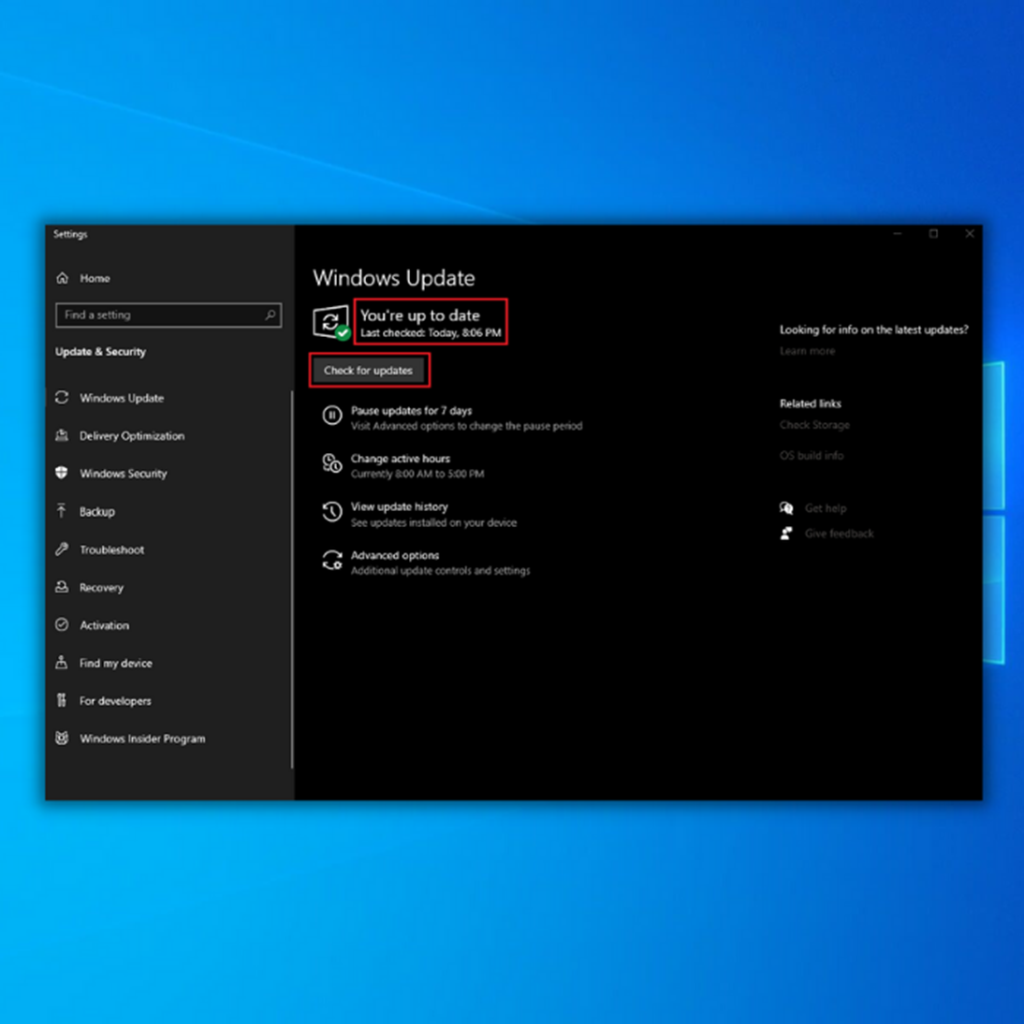
- Upami Alat Pembaruan Windows mendakan pembaruan énggal, ngantepkeun éta dipasang. sareng ngantosan dugi ka réngsé. Anjeun bisa jadi diwajibkeun balikan deui komputer Anjeun pikeun masang.
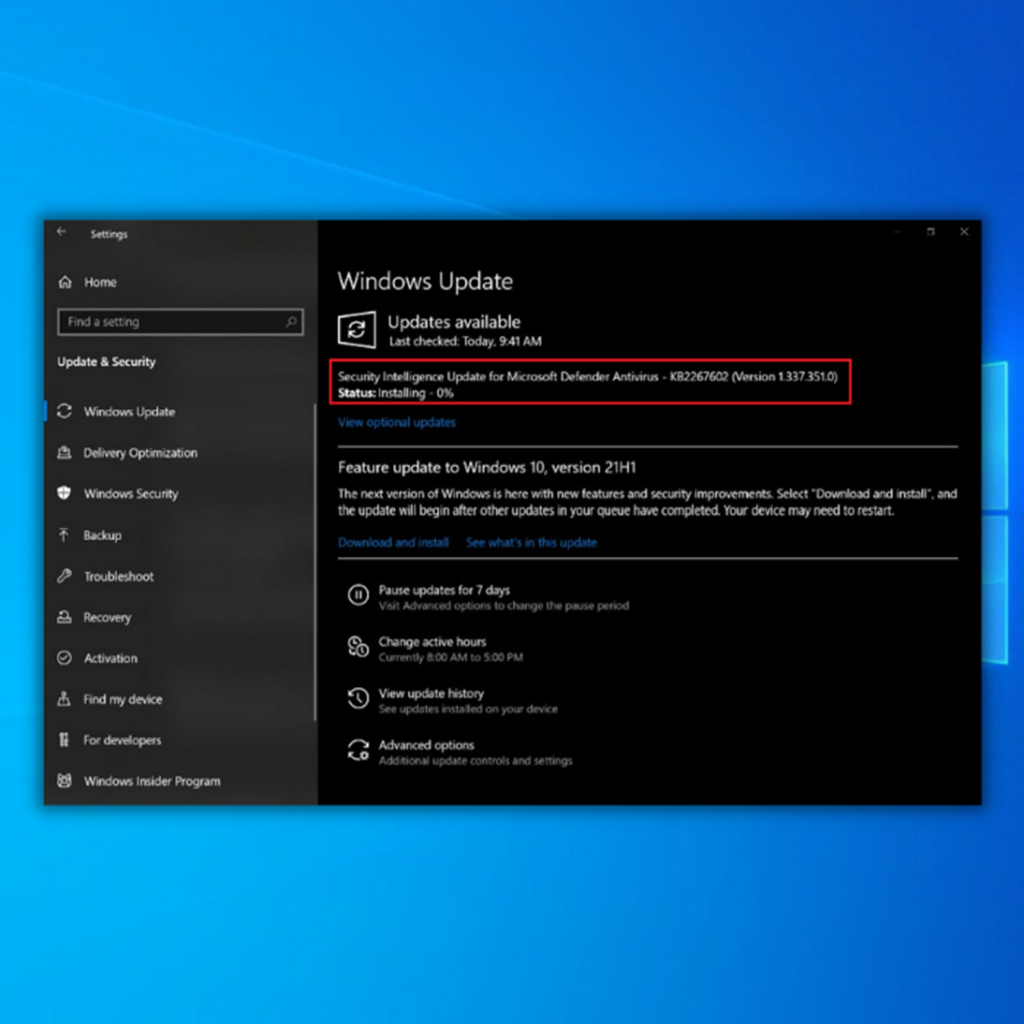
- Sanggeus masang apdet Windows anyar, balikan deui komputer Anjeun tur muka jandela File Explorer pikeun mastikeun lamun ieu ngalereskeun masalah. . Upami Windows file explorer nabrak sanaos léngkah-léngkah di luhur, teraskeun kana ieumétode.
- Tingali Oge : Cara ngaktipkeun RDP Windows 10
Metode Kadua – Jalankeun System File Checker (SFC)
Microsoft Windows SFC mangrupikeun alat anu ngamungkinkeun pangguna milarian sareng ngalereskeun file sistem Windows anu rusak. Alat System File Checker tiasa ngahasilkeun salah sahiji tina seueur pesen; contona, software bisa disebutkeun yen teu kapanggih masalah integritas.
Numutkeun System File Checker, sistem bisa gagal beroperasi. Alat ogé tiasa nunjukkeun yén sistem ngadeteksi sareng ngalereskeun file anu rusak. Pamaké tiasa sacara manual ngalereskeun file anu ruksak upami System File Checker henteu tiasa ngabenerkeunana.
- Pencét "Windows", pencét "R," teras ketik "cmd" dina baris paréntah jalankeun. Tahan kenop "ctrl jeung shift" babarengan jeung pencét enter. Klik "OK" dina jandela salajengna pikeun masihan idin administrator.
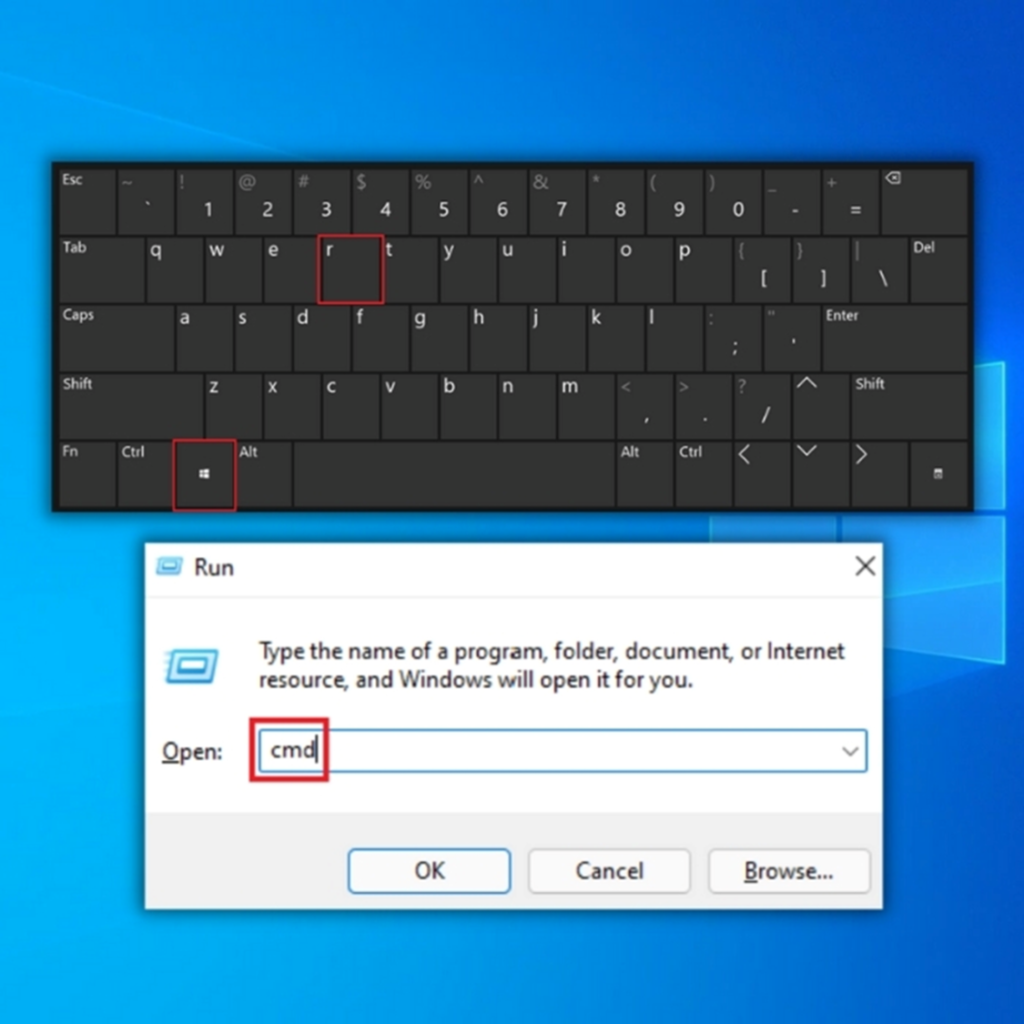
- Ketik "sfc /scannow" dina jandela paréntah terus asup. SFC ayeuna bakal mariksa file Windows anu rusak. Ngadagoan SFC pikeun ngarengsekeun scan sarta balikan deui komputer. Saparantos rengse, jalankeun alat Windows Update kanggo mariksa naha masalahna tos dilereskeun.
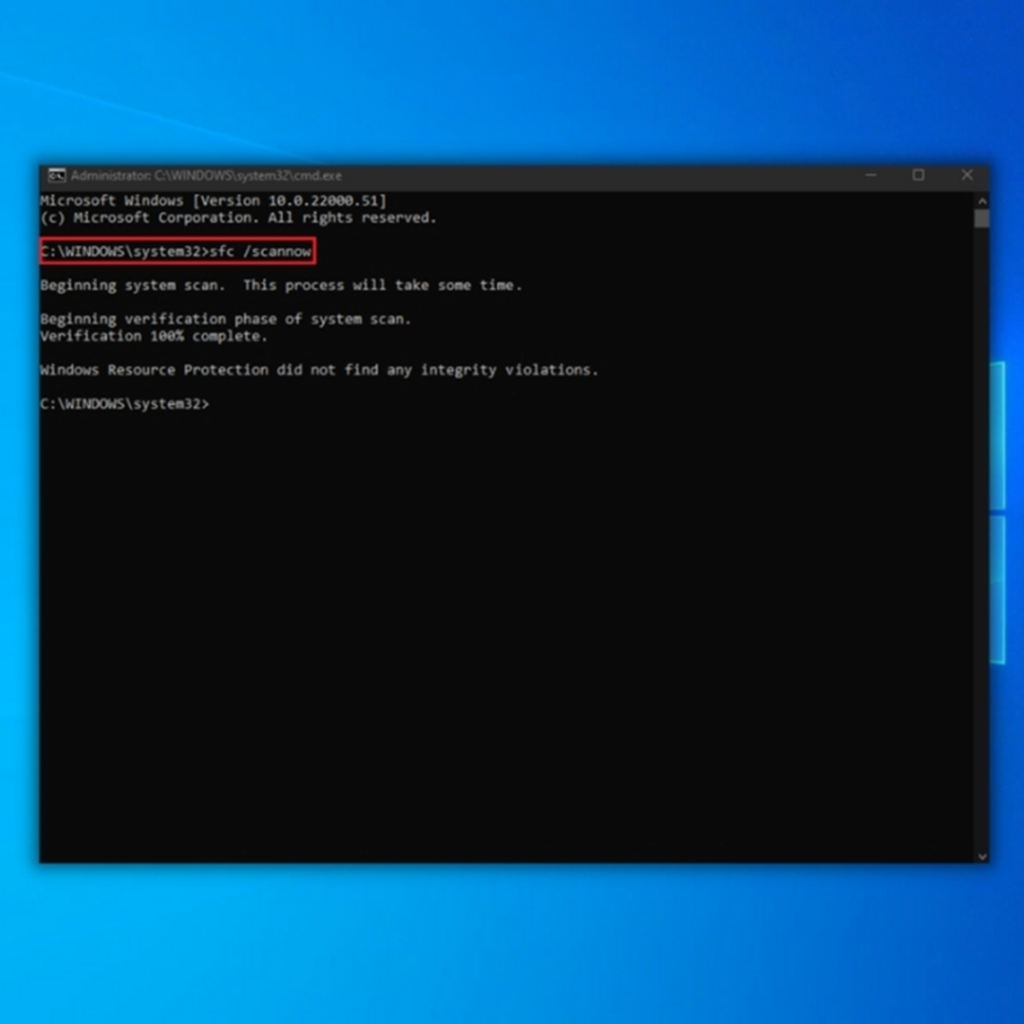
- Sanggeus scan parantos réngsé, balikan deui komputer anjeun sareng buka jandela File Explorer pikeun mariksa naha. ieu ngalereskeun masalah. Upami Explorer tetep ngadat saatos ngalaksanakeun léngkah-léngkah ieu, cobian metodeu ieu.
Metode Katilu - Jalankeun Scan Sistem Pinuh sareng Program Antipirus anu Bisa Dipercaya
Sapertos anu kami nyatakeun di awal.pos ieu, lamun Windows Explorer terus ngadat on anjeun, virus infecting komputer anjeun bisa ngabalukarkeun Windows File Explorer nabrak rutin. Kami nyarankeun pisan pikeun scan sistem komprehensif sareng alat anti-virus anjeun pikeun ngajamin yén mesin anjeun séhat sareng nyegah karusakan anu bakal datang. Urang bakal ngagunakeun Windows Security dina tutorial ieu.
- Buka Windows Security ku ngaklik tombol Windows, ngetik “Windows Security,” terus pencét “enter.”
- Dina homepage, klik dina "Virus & amp; perlindungan ancaman."
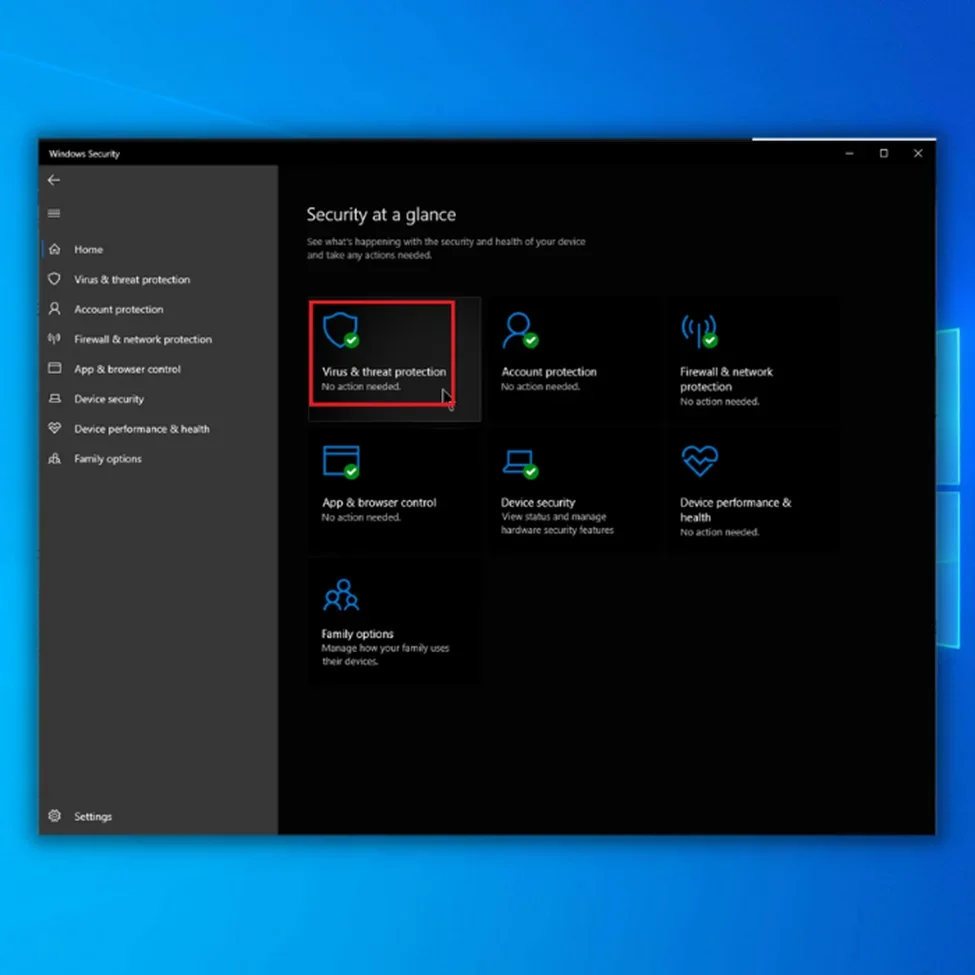
- Klik "Pilihan Scan," pilih "Scan Pinuh," teras klik "Scan Ayeuna."
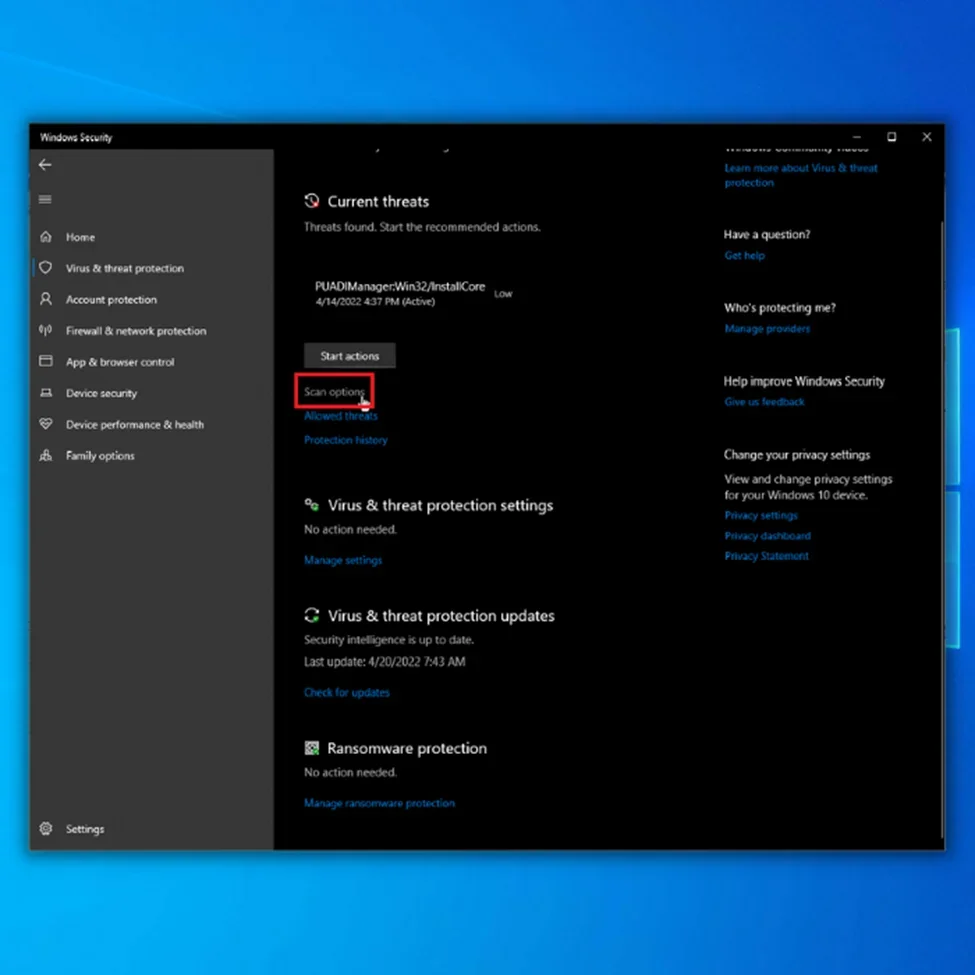
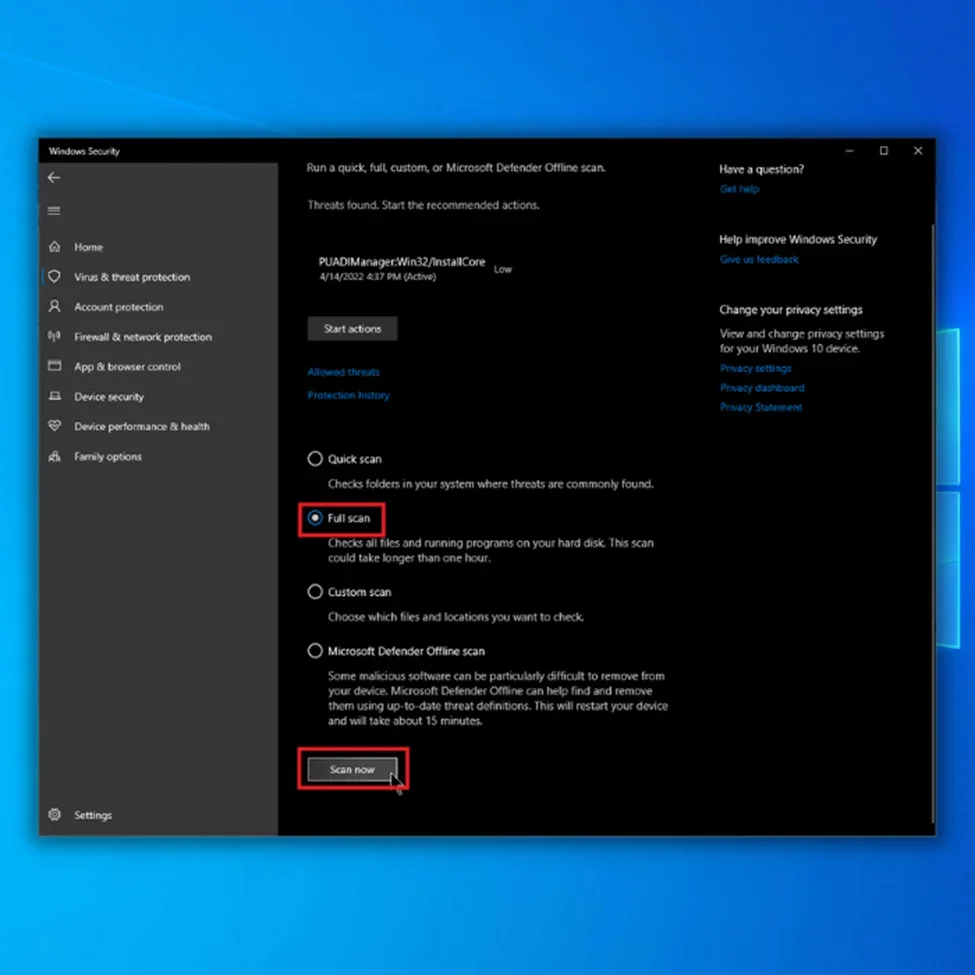
- Antosan Windows Security ngalengkepan scan sareng balikan deui komputer saatos réngsé.
- Saatos komputer dihurungkeun deui, pariksa naha ieu ngalereskeun masalah sareng Windows Explorer.
Metode Kaopat – Hapus Sajarah File Explorer
Teu jelas kumaha sajarah dina File Explorer nyababkeun aplikasi nabrak. Nanging, ngabersihkeun sajarah File Explorer parantos ngabantosan seueur palanggan ngalereskeun File Explorer anu terus ngadat.
- Klik tombol ngamimitian, pencét konci Windows, sareng ketik "Pilihan File Explorer."
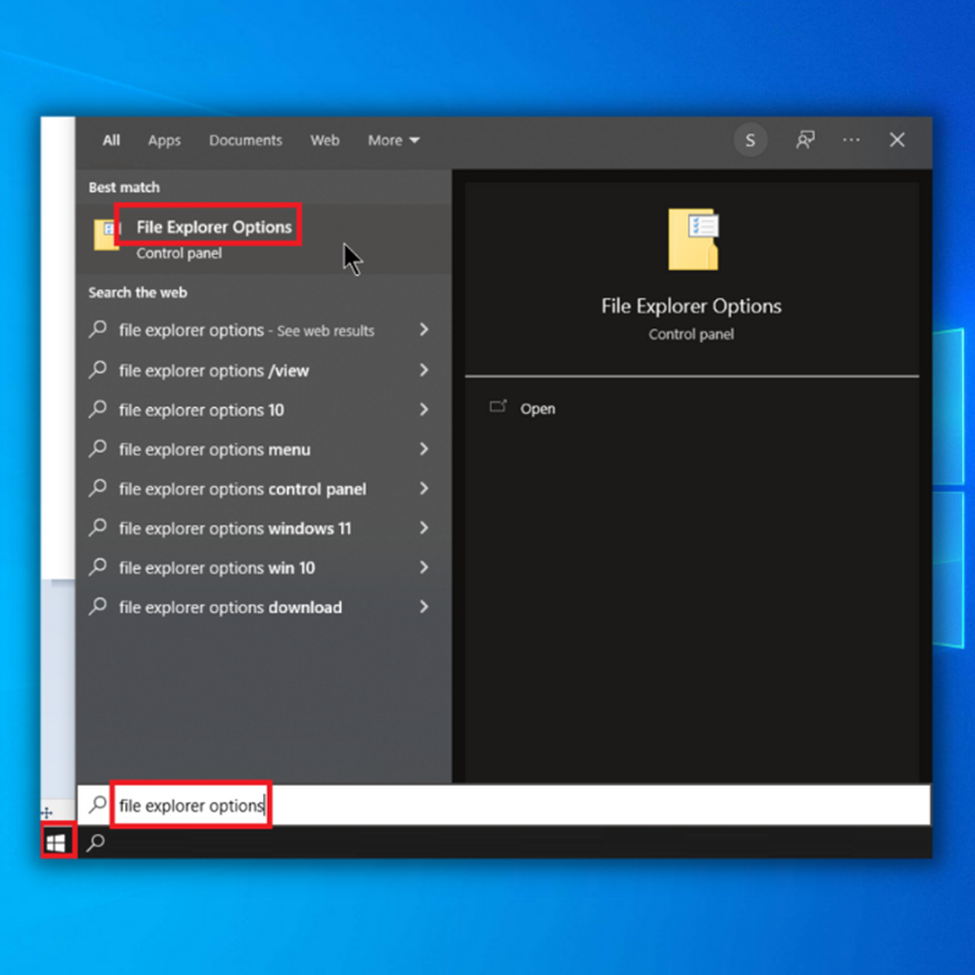
- Dina tab Umum, dina "Privasi," klik "Hapus" teras klik "OK" pikeun ngarengsekeun prosés ngabersihan File Explorer.
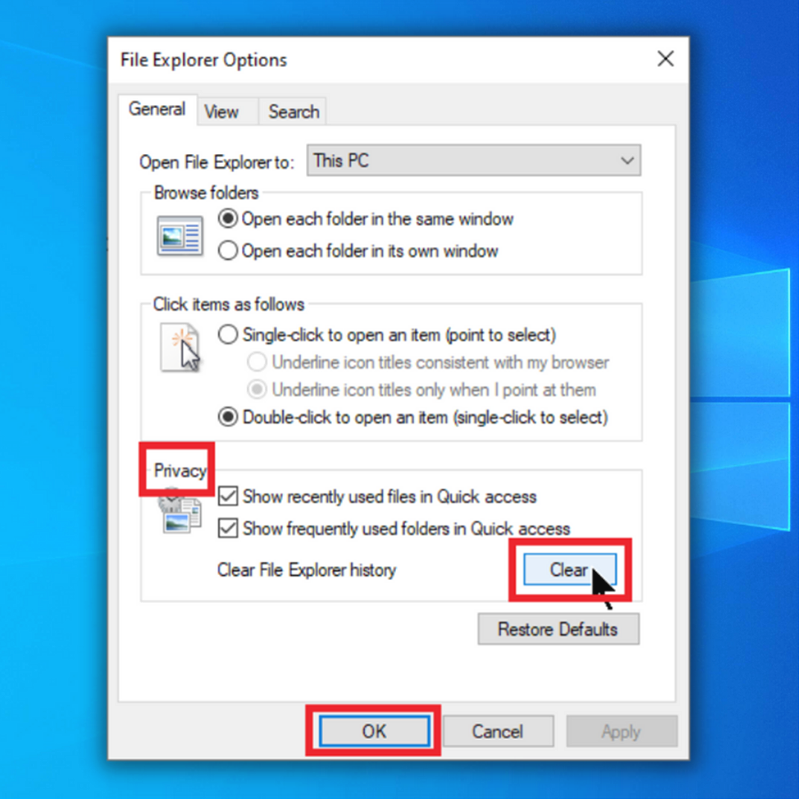
Metode Kalima – Robah Konci Registry
Konci pendaptaran nahan datangeunaan unggal polder sareng konfigurasi tampilan na. Ku ngahapus konci ieu, anjeun tiasa mulangkeun konfigurasi kanggo sadaya polder dina sistem anjeun, anu mangpaat pikeun ngarengsekeun masalah ngadat sareng File Explorer.
- Pencét Windows dina kibor anjeun, ketik regedit, teras katuhu- klik hasil regedit teras klik Jalankeun salaku administrator.
- Klik Sumuhun nalika dipenta pikeun mastikeun.
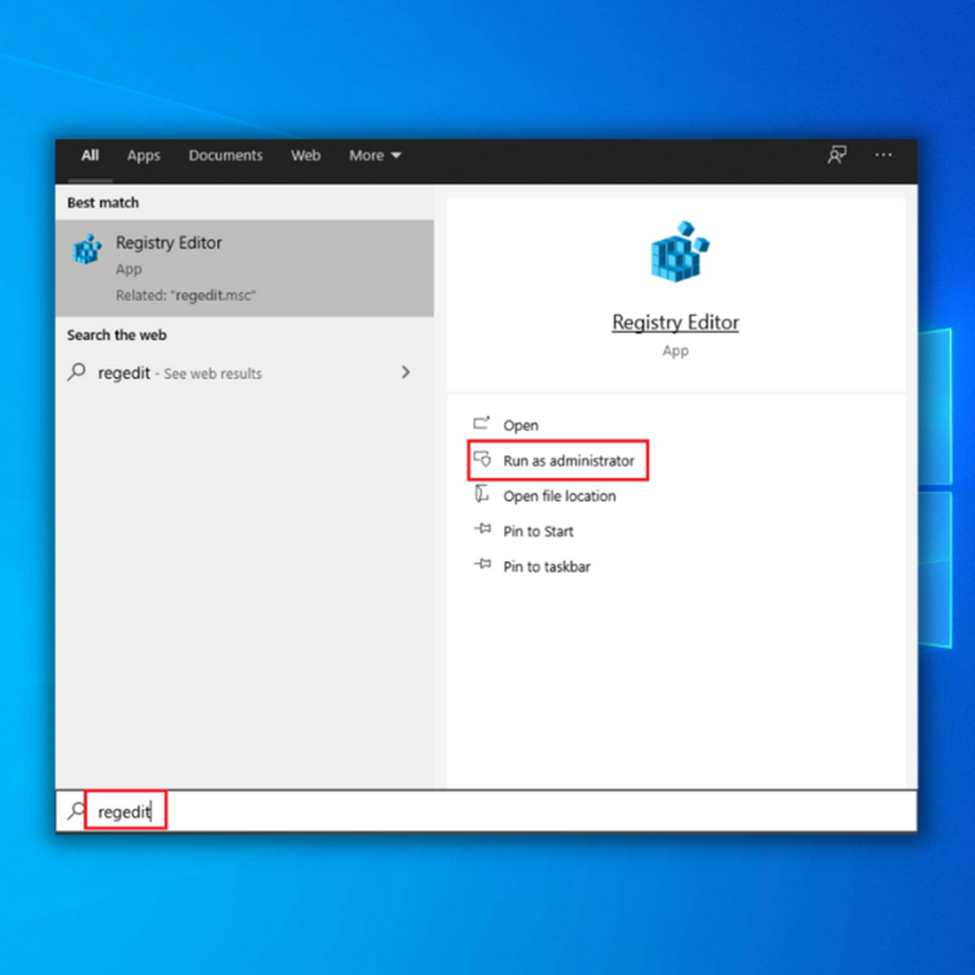
- Pindahkeun ka alamat ieu:
\HKEY_CURRENT_USER\Software\Classes\Local Settings\Software\Microsoft\Windows\Shell
- Lebarkeun folder "Shell", tur pupus duanana "Bag" jeung Polder "BagMRU" ku cara ngaklik katuhu dina eta tur milih "Pupus."
- Sanggeus ngahapus duanana polder, balikan deui komputer anjeun sarta pariksa naha anjeun masih bakal ngalaman File Explorer ngadat.
Metoda Kagenep - Apdet Supir Kartu Grafik Anjeun
Aya sababaraha cara pikeun ngapdet kartu grafik anjeun. Upami anjeun hoyong maca sadayana ngeunaan aranjeunna, anjeun tiasa angkat ka dieu. Pituduh ieu bakal nunjukkeun anjeun cara anu paling gampang sareng gancang pikeun ngalakukeunana. Métode ieu sanés ngan ukur bakal ngamutahirkeun kartu grafik anjeun, tapi ogé supir-supir kuno anu sanés.
Sajaba ti éta, alat ieu bakal mastikeun yén sadaya file sistem anjeun diropéa, nyayogikeun komputer anjeun tiasa dianggo sacara optimal.
FortectWe kuat. nyarankeun ngagunakeun alat optimasi pihak katilu sapertos Fortect pikeun ngurus komputer Anjeun.

Pikeun ngundeur tur masang Fortect, tuturkeunléngkah-léngkah ieu:
- Klik di dieu pikeun Ngundeur Fortect:
- Sawaktos Fortect parantos dipasang dina PC Windows anjeun, anjeun bakal diarahkeun ka halaman utama Benteng. Pencét Start Scan pikeun ngantepkeun Fortect nganalisa naon anu kedah dilakukeun dina komputer anjeun.

- Sanggeus scan parantos réngsé, klik Start Repair pikeun ngapdet supir anu tos dipendakan ku Fortect. komputer anjeun.
- Saentos Fortect parantos ngabéréskeun sareng ngapdet supir anu teu cocog, balikan deui komputer anjeun.
Metode Katujuh – Pilari Aplikasi Anu Nyababkeun File Explorer Kacilakaan
Upami Windows Explorer terus ngadat sanaos ngalaksanakeun genep padika munggaran anu kami nyayogikeun, aplikasi anu rusak tiasa nyababkeun masalah ieu. Buka File Explorer nepi ka File Explorer ngadat deui, teras laksanakeun léngkah-léngkah ieu.
- Teangan "Event Viewer" teras buka.
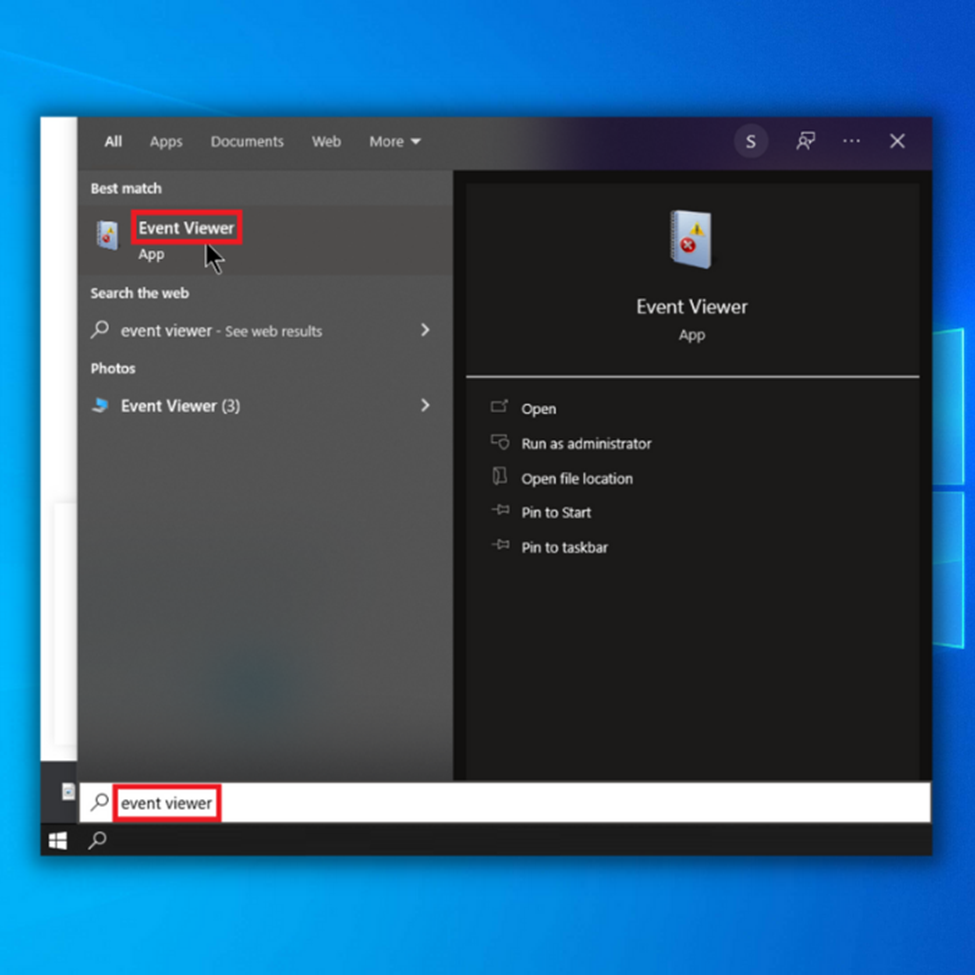
- Dina Panempo Acara, milarian kasalahan naon waé anu didaptarkeun dina "Log Jandéla" sareng "Sistem."
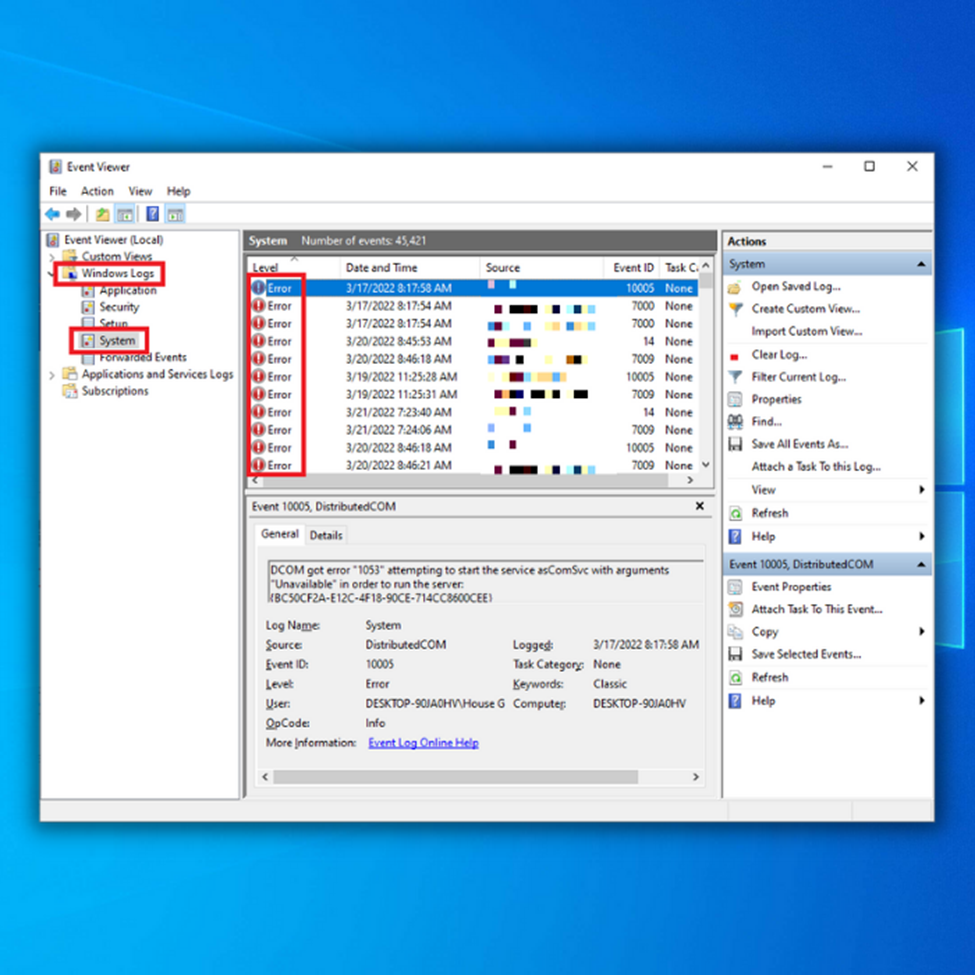
- Upami hiji aplikasi ningalikeun kasalahan, cabut pamasanganna tina sistem anjeun ngalangkungan Utilitas “Uninstall or Change Program”.
Metode Kadalapan – Aktipkeun Launch Folder Windows dina Prosés Pisah
Unggal anjeun muka File Explorer, éta jalan dina prosés explorer. .exe File sacara standar. Hasilna, upami salah sahiji File Explorer windows gagal, masalah Windows File Explorernabrak bakal manifest sorangan.
Anjeun kudu ngaktipkeun pilihan "Launch folder windows dina prosés misah" pikeun ngalereskeun masalah. Ieu rundown dasar:
- Klik dina tombol ngamimitian, pencét kenop Windows, terus ketik "File Explorer Options."
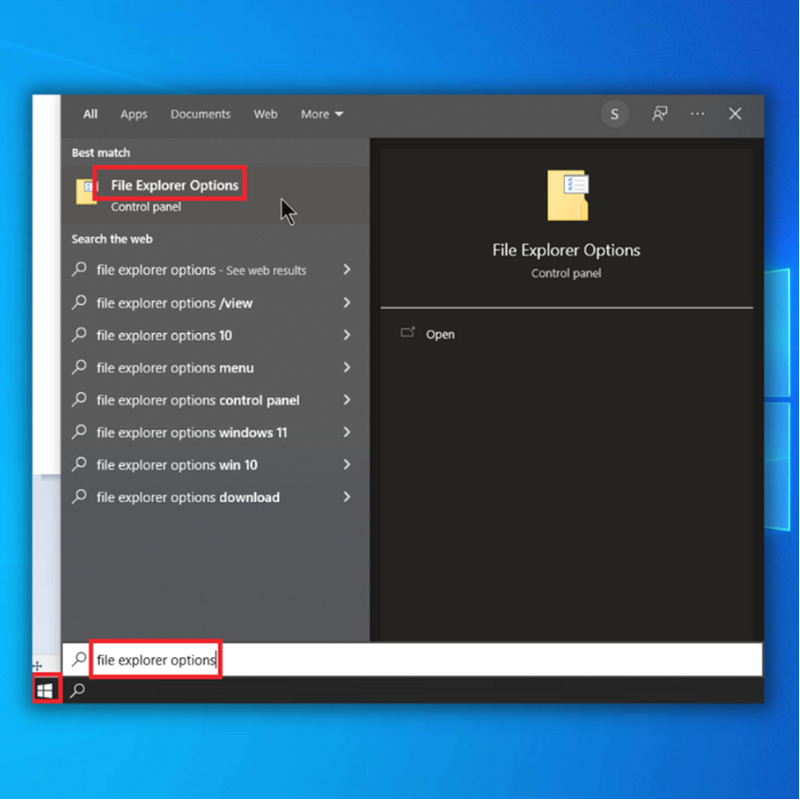
- Hidup. dina jandela File Explorer Options, klik dina tab "Témbongkeun". Milarian pilihan "Launch Folder Windows in a Separate Prosés" dina tab View sareng pariksa. Klik “Apply” terus “OK.”
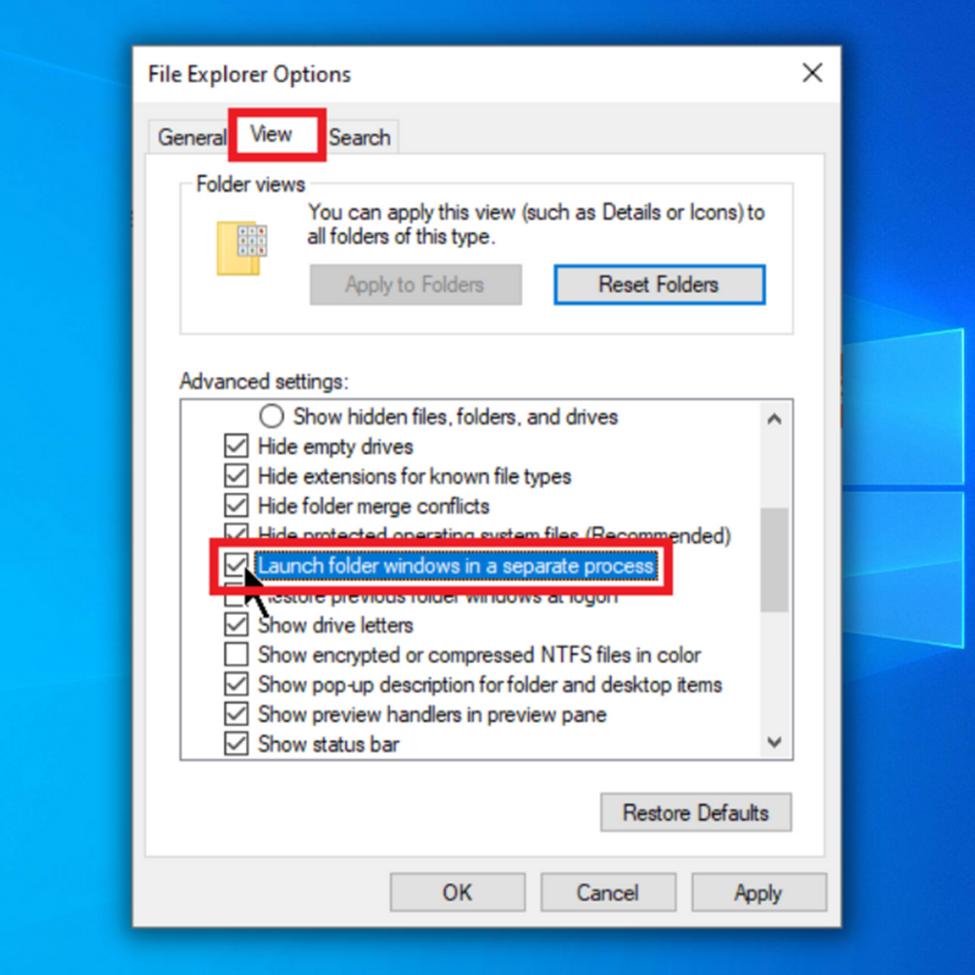
- Tutup jandela File Explorer Options, balikan deui komputer, jeung pariksa naha Windows Explorer masih terus ngadat.
Metode Kasalapan – Laksanakeun Pamulihan Sistem
Upami File Explorer terus ngadat, pilihan terakhir nyaéta mulangkeun setélan standar komputer upami sadayana gagal sareng anjeun teras ngalaman masalah nabrak Windows Explorer. Ieu tiasa ngabantosan anjeun ngalereskeun komputer upami komputer anjeun lirén leres saatos masang apdet.
Pastikeun anjeun parantos nyimpen file anjeun ka panyimpenan awan, drive USB, atanapi alat panyimpenan éksternal anu sanés sateuacan nyobian ngalaksanakeun System Restore . Salila prosedur System Restore, sagala parobahan anu dilakukeun kana sistem bakal dibalikkeun deui ka kaayaan aslina.
- Unduh Media Creation Tool tina situs wéb Microsoft.
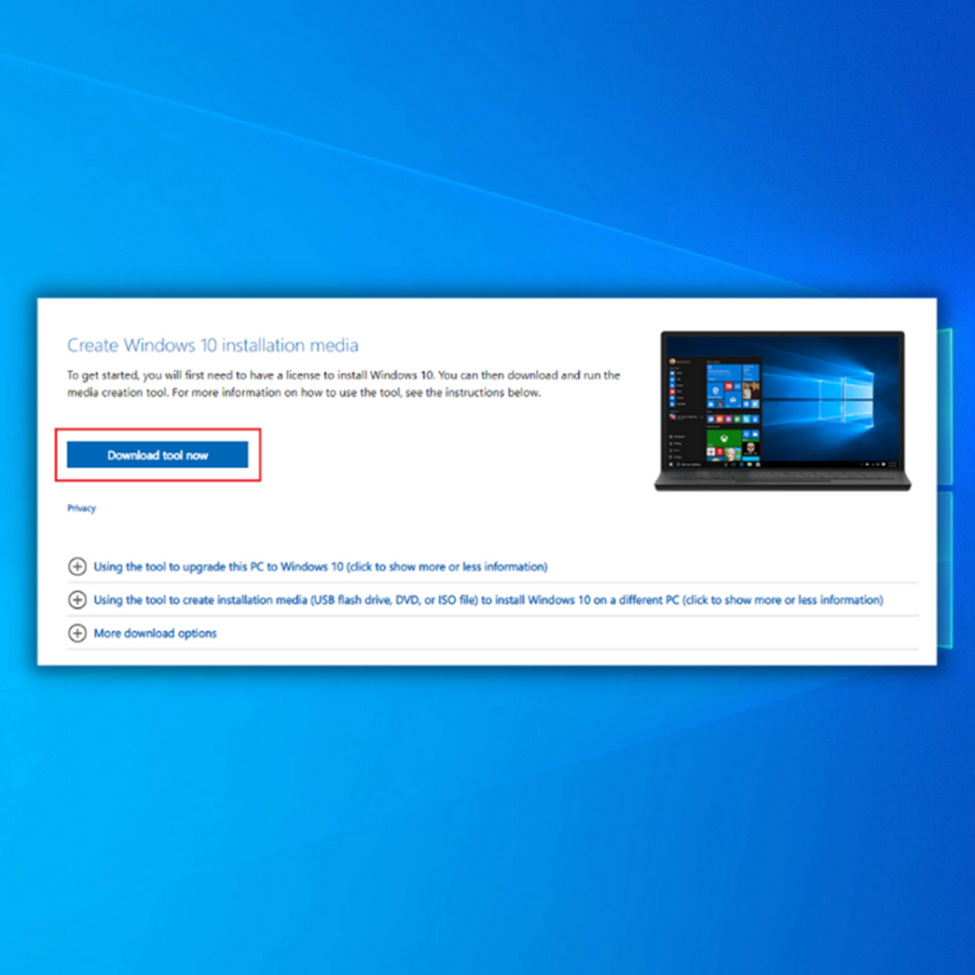
- Jalankeun Media Creation Tool pikeun nyieun media pamasangan Windows (Anjeun tiasa nganggo drive USB atanapi CD/DVD anu tiasa bootable).
- BootkeunPC tina disk atawa USB drive bootable.
- Salajengna, konpigurasikeun basa, metode kibor, sareng waktos. Pilih Repair your computer.
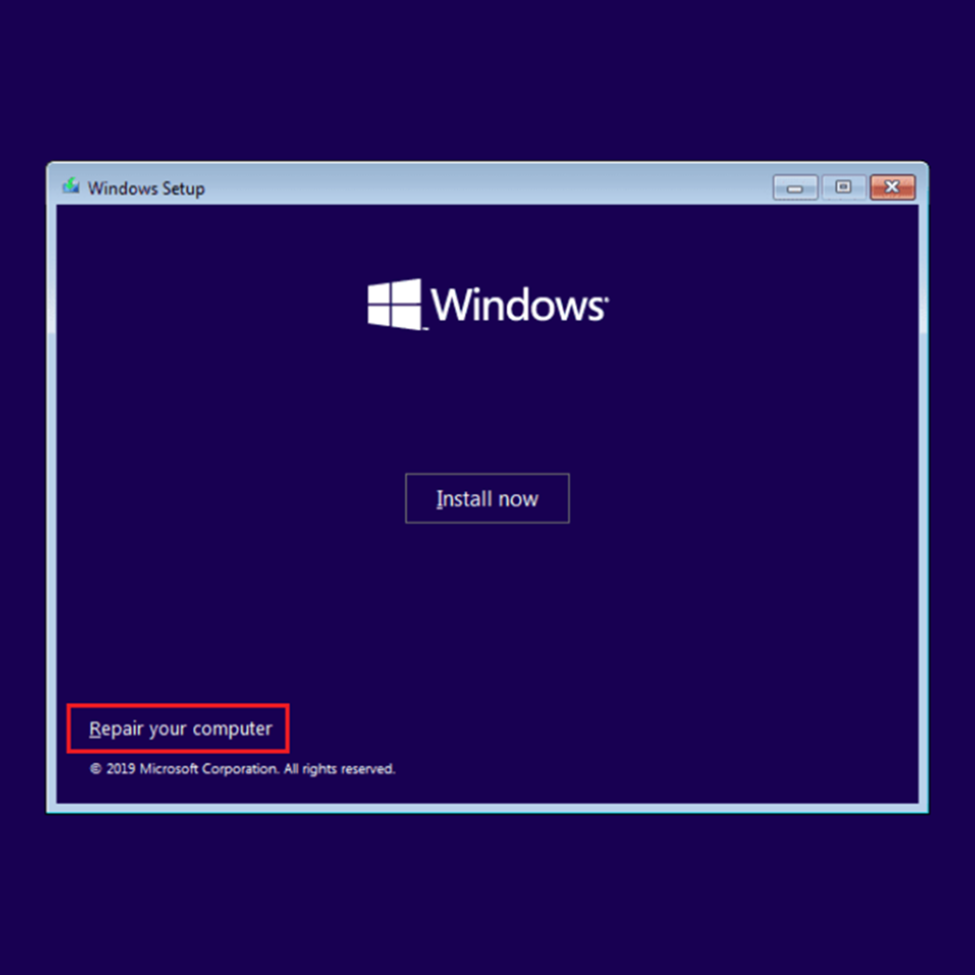
- Pindah ka Pilih hiji pilihan. Pilih Troubleshoot and Advanced options. Panungtungan, pilih System Restore.
- Tuturkeun pitunjuk dina layar pikeun ngarengsekeun pamulihan sistem. Komputer anjeun kedah boot deui, sapertos biasa; log in jeung pariksa naha anjeun bisa ngalereskeun Windows Explorer.
Wrap Up
Meunangkeun masalah dimana File Explorer terus ngadat bisa nunjukkeun masalah dasar dina sistem anjeun nu bisa ngakibatkeun leuwih masalah parna dina mangsa nu bakal datang. Éta sababna kami nyarankeun pisan pikeun ngurus éta dina pandangan anu munggaran.
Émut yén upami anjeun badé ngabalikeun deui sistem anjeun, pastikeun anjeun parantos nyimpen sadaya file penting anjeun di tempat sanés, sabab sadaya file anjeun bakal dipupus.

